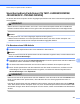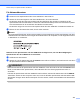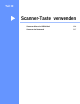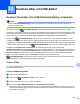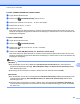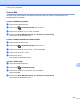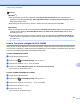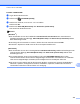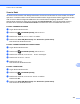Software User's Guide
Table Of Contents
- SOFTWARE-HANDBUCH
- Zutreffende Modelle
- Zu den Hinweisen
- Hinweise zur Zusammenstellung und Veröffentlichung
- WICHTIGER HINWEIS
- Inhaltsverzeichnis
- Windows®
- 1 Drucken
- Brother-Druckertreiber verwenden
- Funktionen
- Geeignetes Papier
- Gleichzeitig drucken, scannen und faxen
- Restdaten löschen
- Status Monitor
- Druckertreiber-Einstellungen
- Druckertreiber aufrufen
- Registerkarte Grundeinstellungen
- Registerkarte Erweitert
- Registerkarte Druckprofile
- Support
- Testfotodruck (nicht verfügbar für MFC‑J430W/J432W/J5910DW)
- FaceFilter Studio von REALLUSION zum Drucken von Fotos verwenden
- Homepage Print 2 von Corpus verwenden (nicht verfügbar für MFC‑J5910DW)
- 2 Scannen
- Scannen eines Dokumentes mit dem TWAIN-Treiber
- Scannen eines Dokumentes mit dem WIA-Treiber
- Scannen eines Dokumentes mit dem WIA-Treiber (Windows®-Fotogalerie und Windows®-Fax und Scan)
- ScanSoft™ PaperPort™12SE mit OCR (Texterkennung) von NUANCE™ verwenden (nicht verfügbar für DCP‑J525W)
- Objekte ansehen
- Organisation der Objekte in den Ordnern
- Verknüpfungen zu anderen Anwendungen
- ScanSoft™ PaperPort™12SE mit OCR ermöglicht das Konvertieren von Bildtext in bearbeitbaren Text
- Objekte aus anderen Anwendungen importieren
- Objekte in andere Formate exportieren
- ScanSoft™ PaperPort™12SE mit OCR (Texterkennung) deinstallieren
- BookScan Enhancer und Whiteboard Enhancer von REALLUSION verwenden
- 3 ControlCenter4
- Übersicht
- ControlCenter4 im Standard-Modus verwenden
- Registerkarte Foto
- Registerkarte Scannen
- Registerkarte PC‑FAX (für MFC-Modelle)
- Registerkarte Geräteeinstellungen
- Registerkarte Support
- ControlCenter4 im Erweiterten Modus verwenden
- Registerkarte Scannen
- Registerkarte PC‑Kopie
- Registerkarte Foto
- Registerkarte PC‑FAX (für MFC-Modelle)
- Registerkarte Geräteeinstellungen
- Registerkarte Support
- Benutzerdefinierte Registerkarte
- 4 Remote Setup (für MFC‑J625DW/J825DW/J5910DW)
- 5 Brother PC‑FAX-Software (nur für MFC‑Modelle)
- 6 Speichermedium-Funktionen (für MFC‑J625DW/J825DW/J5910DW/DCP‑J725DW/J925DW)
- 7 Firewall-Einstellungen (für Netzwerkbenutzer)
- 1 Drucken
- Apple Macintosh
- 8 Drucken und Faxen
- 9 Scannen
- 10 ControlCenter2
- 11 Remote Setup und Speichermedium-Funktionen
- Scanner-Taste verwenden
- 12 Scannen über ein USB-Kabel
- 13 Scannen im Netzwerk
- Vor dem Scannen im Netzwerk
- Scanner-Taste im Netzwerk verwenden
- Scan to E‑Mail (PC)
- Scan to E‑Mail (E‑Mail-Server) (für MFC‑J5910DW)
- Scan to Bild
- Scan to Text (nicht verfügbar für DCP‑J525W)
- Scan to Datei
- Scan to FTP (für MFC‑J5910DW)
- Scan to FTP unter Verwendung von FTP-Server-Profilen (für MFC‑J5910DW)
- Scan to Netzwerk (für MFC‑J5910DW)
- Scan to Netzwerk unter Verwendung der Profile für Scan to Netzwerk (für MFC‑J5910DW)
- Webservices zum Scannen in Ihrem Netzwerk verwenden (Windows Vista® SP2 oder höher und Windows® 7)
- Auf eine Disk drucken
- Stichwortverzeichnis
- brother GER
Remote Setup und Speichermedium-Funktionen
191
11
Speichermedium-Funktionen (für MFC-J625DW/J825DW/
J5910DW/DCP-J725DW/J925DW)
Sie können über einen Computer auf eine eingelegte Speicherkarte oder einen in das Gerät eingelegten USB-
Stick zugreifen.
VORSICHT
Starten Sie Ihren Computer NICHT, wenn sich in Ihrem Gerät eine Speicherkarte oder ein USB-Stick
befindet. Dadurch könnten Daten verloren gehen oder das Speichermedium kann beschädigt werden.
Hinweis
• Es wird jeweils nur vom zuerst eingelegten Speichermedium gelesen.
• Während das Gerät Daten von einem Speichermedium druckt, kann nicht mit dem Computer zum
Ausführen anderer Funktionen auf das Speichermedium zugegriffen werden.
Für Benutzer eines USB-Kabels
a Setzen Sie eine Speicherkarte oder einen USB-Stick in das Gerät ein.
Hinweis
Wenn Sie einen Namen für die Speicherkarte oder den USB-Stick vergeben haben, erscheint dieser Name
anstelle von Wechseldatenträger.
b Doppelklicken Sie auf das Symbol Wechseldatenträger. Die auf der Speicherkarte oder dem USB-Stick
befindlichen Ordner und Dateien werden angezeigt.
c Sie können die Dateien bearbeiten und auf einem anderen Laufwerk des Computers speichern.
d Bevor Sie die Speicherkarte oder den USB-Stick aus dem Gerät herausnehmen, schließen Sie alle
Anwendungen, die auf das Speichermedium zugreifen, und ziehen Sie dann das Symbol für den
Wechseldatenträger in den Papierkorb.
VORSICHT
Entfernen Sie NICHT die Speicherkarte oder den USB-Stick, wenn die Status-LED oder die PHOTO-Taste
blinkt, um Schäden an der Speicherkarte, dem USB-Stick oder den darauf gespeicherten Daten zu
vermeiden.
Falls Sie die Speicherkarte oder den USB-Stick entfernt haben, während die Status-LED oder die PHOTO-
Taste blinkt, starten Sie den Computer sofort neu, bevor Sie dieselbe Speicherkarte oder denselben USB-
Stick wieder einlegen. Wenn Sie den Computer nicht neu starten, werden eventuell Daten auf dem Medium
zerstört.